Sähköposti & Kalenteri
Kaikilla Aalto-käyttäjätunnuksien haltijoilla on oikeus sähköpostiin ja kalenteriin. Voit käyttää Aallon pilvipostia myös webmailissa.
Huom! Otsikkoa ei suojata, siihen ei siis pidä laittaa mitään luottamuksellista.
Liitetiedostojen salaus: Tiedostojen salaaminen Microsoft Office -tuotteissa (Excel, PowerPoint, Word)
Viesti on salattu. Vastaanottajat voivat lukea ja välittää viestin sekä tulostaa tai kopioida sen sisältöä, mutta eivät voi poistaa suojausta. Salatun viestin lähettäjällä on täydet oikeudet omaan viestiinsä ja kaikkiin vastauksiin.
Viesti on salattu. Vastaanottajat voivat lukea viestin, mutta eivät voi välittää, tulostaa tai kopioida sisältöä. Salatun viestin lähettäjällä on täydet oikeudet omaan viestiinsä ja kaikkiin vastauksiin.
1. Outlookissa valitse New Email.
2. Options-valikossa, valitse Encrypt ja valitse viestin suojaustaso (Encrypt-Only or Do Not Forward). Katso kuva täältä. Viestin suojaustasot on selitetty yläpuolella.
3. Voit nyt kirjoittaa ja lähettää viestin normaalisti.
1. Kirjaudu Webmailiin (outlook.office.com) Aalto-sähköpostiosoitteellasi ja salasanallasi.
2. Valitse New email.
3. Klikkaa rivin lopussa olevaa kolmea pistettä (katso kuva täältä) ja valitse Encrypt ja sitten Encrypt tai Do Not Forward. Viestin suojaustasot on selitetty yläpuolella.
4. Kun olet valinnut salauksen tason, näet viesti-ikkunassa suljetun lukon kuvakkeen. Voit poistaa salauksen valitsemalla Remove encryption. Katso kuva täältä.
5. Voit nyt kirjoittaa ja lähettää viestin normaalisti.
Jos viesti lähetetään kahden Office 365 -tilin välillä (saman tai kahden eri organisaation välillä), viesti voidaan lukea suoraan Outlookissa tai Webmailissa (outlook.office.com). Näet, että viesti on salattu, jos siinä on lukkokuvake.
Lisätietoja salauksesta löytyy valitsemalla Info ((i) > Näytä oikeudet...).
Inside Aalto Univeristy
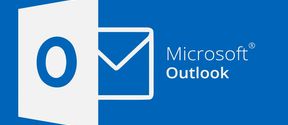
Kaikilla Aalto-käyttäjätunnuksien haltijoilla on oikeus sähköpostiin ja kalenteriin. Voit käyttää Aallon pilvipostia myös webmailissa.